Почти всё, что будет описано выше, является вольным пересказом следующей статьи, а также некоторой информацией взятой из личного опыта.
Местоположение информационного файла JSON для конкретной версии включено в манифест версии, который указан выше. Файл JSON (для конкретной версии) включает требования для запуска клиента (флаги), ссылки для загрузки клиента, сервера, список библиотек и нативных файлов (libraries и natives) с ссылками для загрузки, а также ссылку на ассеты используемых для данной версии и прочую информацию.
Далее в тексте для примера мы будем разбирать работу оригинального лаунчера Minecraft и JSON файл для версии 1.16.5
Скачивание клиента (jar)#
Самое простое из всего списка, это найти файл client.jar
Располагается он следующей последовательности downloads -> client
< «downloads»: < «client»: < «sha1»: «37fd3c903861eeff3bc24b71eed48f828b5269c8», «size»: 17547153, «url»: «https://launcher.mojang.com/v1/objects/37fd3c903861eeff3bc24b71eed48f828b5269c8/client.jar» > > >
Соответственно https://launcher.mojang.com/v1/objects/37fd3c903861eeff3bc24b71eed48f828b5269c8/client.jar и есть тот самый файл, который нам нужен.
Часть1. Создание лаунчера майнкрафт для вашего проекта
Скачивание ассетов#
Тут всё тоже довольно просто. Находите в файле следующий код:
< «assetIndex»: < «id»: «1.16», «sha1»: «3a5d110a6ab102c7083bae4296d2de4b8fcf92eb», «size»: 295421, «totalSize»: 330604420, «url»: «https://launchermeta.mojang.com/v1/packages/3a5d110a6ab102c7083bae4296d2de4b8fcf92eb/1.16.json» >, «assets»: «1.16» >
Данный блок содержит информацию о ассетах используемых для данной версии. После перехода по url мы видим файл со списком всех ассетов для данной версии.
Все ресурсы хранятся на сервере resources.download.minecraft.net
Каждый ассет в файле имеет имя (имя поля объекта ресурса), хэш SHA1 и размер файла. Например:
< «icons/icon_16x16.png»: < «hash»: «bdf48ef6b5d0d23bbb02e17d04865216179f510a», «size»: 3665 > >
В настоящее время лаунчер загружает все ресурсы в папку assets/objects из https://resources.download.minecraft.net// и хранит их в .minecraft/assets/objects//
Для legacy версий (версии 1.7.2 включительно и ниже) ассеты динамически (при старте клиента) распаковываются лаунчером в папку .minecraft/resources/ в старом формате по названию файла (например: music/calm1.ogg ).
Скачивание библиотек и нативных файлов#
А вот тут всё куда интереснее.
Библиотеки, которые загружаются лаунчером, расположены по адресу libraries.minecraft.net
В JSON файле версии содержится список библиотек и нативных файлов, требуемых для данной версии игры.
Для примера возмём следующий блок:
< «downloads»: < «artifact»: < «path»: «org/lwjgl/lwjgl-glfw/3.2.2/lwjgl-glfw-3.2.2.jar», «sha1»: «d3ad4df38e400b8afba1de63f84338809399df5b», «size»: 108907, «url»: «https://libraries.minecraft.net/org/lwjgl/lwjgl-glfw/3.2.2/lwjgl-glfw-3.2.2.jar» >, «classifiers»: < «natives-linux»: < «path»: «org/lwjgl/lwjgl-glfw/3.2.2/lwjgl-glfw-3.2.2-natives-linux.jar», «sha1»: «0957733f26a6661d4883da0335f7ef46d3bbbd7d», «size»: 159198, «url»: «https://libraries.minecraft.net/org/lwjgl/lwjgl-glfw/3.2.2/lwjgl-glfw-3.2.2-natives-linux.jar» >, «natives-macos»: < «path»: «org/lwjgl/lwjgl-glfw/3.2.2/lwjgl-glfw-3.2.2-natives-macos.jar», «sha1»: «98f745038d17ac3192fcd01dc44126b03ec1570d», «size»: 67311, «url»: «https://libraries.minecraft.net/org/lwjgl/lwjgl-glfw/3.2.2/lwjgl-glfw-3.2.2-natives-macos.jar» >, «natives-windows»: < «path»: «org/lwjgl/lwjgl-glfw/3.2.2/lwjgl-glfw-3.2.2-natives-windows.jar», «sha1»: «dc6826d636bf796b33a49038c354210e661bfc17», «size»: 266648, «url»: «https://libraries.minecraft.net/org/lwjgl/lwjgl-glfw/3.2.2/lwjgl-glfw-3.2.2-natives-windows.jar» > > >, «name»: «org.lwjgl:lwjgl-glfw:3.2.2», «natives»: < «linux»: «natives-linux», «windows»: «natives-windows» >, «rules»: [ < «action»: «allow» >, < «action»: «disallow», «os»: < «name»: «osx» > > ] >
Он содержит следующую информацию:
downloads — Блок с файлами для скачки, содержит следующие данные:
- artifact — блок с информацией о файле библиотеки
- classifiers — блок с информацией о нативных файлах. Содержит следующее:
- natives- — объект с информацией о файле содержащим нативные файлы, где x — наименование ОС из блока natives
name — название библиотеки
natives — блок, в котором указываются имена нативных файлов в разделе classifiers , которые нужно скачать. Строка в natives может содержать шаблон $ , который следует заменить на 32 или 64 в зависимости от битности используемой системы
rules — список правил, которые используются для определения, на какие платформы загружать файл
extract — список файлов/папок, которые не будут выгружены из файла (для natives ), пример ниже:
«extract»: < «exclude»: [ «META-INF/» ] >
Все поля кроме name являются необязательными, и что-то из этого может отсутствовать.
Пример блока информации о библиотеке / нативном файле содержит следующее:
- path — путь, куда будет сохранён файл, например: org/lwjgl/lwjgl-glfw/3.2.2/lwjgl-glfw-3.2.2.jar
- sha1 — хеш SHA1 файла
- size — размер файла
- url — ссылка для скачивания файла, например: https://libraries.minecraft.net/org/lwjgl/lwjgl-glfw/3.2.2/lwjgl-glfw-3.2.2.jar
Файлы “нативок” хоть и в формате jar, но не содержат скомпилированный java код, а являются, по сути, архивами с нативными файлами внутри (dll, so, dylib, jnilib).
Ключ rules используется для определения, на какие платформы загружать файл. Когда действие разрешено, файл будет загружен на платформу, указанную в os. Если действие запрещено, файл не будет загружен на платформу, указанную в os. Если ключа ОС нет, правило используется по умолчанию для неуказанных платформ.
Все файлы библиотек загружаются в папку .minecraft/libraries , в том числе и содержащие нативные файлы. В свою очередь, файлы, содержащие нативные файлы выгружаются лаунчером при запуске клиента в папку .minecraft/bin/ , где — временная папка создаваемая лаунчером и удаляемая после закрытия клиента.
Пример параметра запуска из лога официального лаунчера: Java argument:-Djava.library.path=C:UsersmrcatAppDataRoaming.minecraftbin414e-b72e-34de-d57c
Сборка клиентов под разные лаунчеры#
Ниже будет описан процесс сборки клиентов для различных лаунчеров
Sashok724 v3 / KeeperJerry Launcher / GravitLauncher#
Ассеты кидаются в папку ассетов, в папку клиента кидаются:
- файл minecraft.jar ( переименованный client.jar )
- папка libraries со всеми библиотеками кроме тех, что содержат нативные файлы
- папка natives со всеми нативными файлами
В GravitLauncher начиная с версии 5.1.0 требуется замена библиотеки authlib. Подробнее в wiki лаунчера.
Также для GravitLauncher начиная с 5.0.10 и выше можно использовать модуль UnsafeCommandPack
Для загрузки ассетов используется команда newdownloadasset [version] [dir]
Для загрузки клиента используется команда newdownloadclient [version] [dir]
При этом следует удалить повторяющиеся библиотеки разных версий (лично мной этот метод не рекомендуется из-за не очевидного поведения загрузчика)
Aurora Launcher#
На данный момент структура ассетов и клиентов аналогична структурам лаунчеров указанных выше.
Для скачивания ассетов и клиентов можно использовать встроенные команды downloadassets и downloadclient .
Источник: blog.aurora-team.ru
Minecraft создать свой клиент
Создать клиент для майнкрафта
Создать клиент для майнкрафта
Создать клиент для майнкрафта . Получай призы при скачивании файлов с нашего сайта !






Создать клиент для майнкрафта
На данном сайте представлены : Если не ошибаюсь, то пластину надо разрезать кусачками () 09:06, (utc) Не подскажете ли, где можно найти nei для?. Кроме того, реактор сам по себе охлаждается на 1 еТ с, благодаря внутренней системе вентиляции.. Вначале она состоит из 18 клеток (3×6)..
Подразделяется на два подтипа: МК1А тот, который соблюдает условия класса вне зависимости от окружающей среды и МК1Б тот, который требует пассивного охлаждения, чтобы соблюдать стандарты класса 1.. Тогда все цепь таймеров будет запускаться выбрасыванием игроком предмета на нажимную пластину.. «шахтёрское ремесло») компьютерная игра с видом от первого лица (возможен и вид от третьего лица), в которой всё построено из кубов, с которыми и взаимодействует игрок (также построенный из кубов)..
6 твэл выделит по 12 еТ (3 такта по 4 еТ) на 5й ТР (1 еТ), что нагреет его до 13 еТ, и на 7ю ТП (0 еТ), что нагреет её до 12 еТ.. Если координаты не указаны, точкой спауна устанавливается текущая позиция.. Также проверяются эти соседние, и с некоторой вероятностью они обогащаются на две единицы.. Для этого к Industrial Craft2 нужен Nuclear Control..
Расставляем их на верстаке, именно так, как на рисунке: Теперь, что касается составных частей нашей «взрывчатки»: песок довольно распространенный блок и найти его не составит труда.. 8 ТР (1 еТ) сбалансирует температуру у 7й ТП (18 еТ) и заберёт у неё 6 еТ.. Можно добывать блоки с помощью руки или инструментов, присутствуют монстры (мобы), и из них выпадают предметы..
Если не помогло — напишите полный путь вместо «java».. Для 32-битной системы или 64-битной системы и 64-битной версии Java пишем это: Для 64-битной системы и 32-битной версии Java пишем это: Или создать в любом месте скрипт для упрощения запуска: Для 32-битной системы или 64-битной системы и 64-битной версии Java: Для 64-битной системы и 32-битной версии Java: Если не помогло..
К примеру: summon Pig Saddle:1, CustomName:»Мистер Свин», CustomNameVisible:1.. Схема, которая находится выше, не подходит к этим твэлам.. Скачать программу:С нашего сервера: 87, 7 Kb (cкачиваний:) Голосуй за новость: Просмотров:Комментариев: 28 Посетители, находящиеся в группе Гости, не могут оставлять комментарии к данной публикации.. То есть корпус реактора не может нагреться из-за внешних факторов..
Не запускается Minecraft Что делать если у вас не запускается Minecraft?. Либо как-то организовываем это во внутреннем пространстве, если это возможно (разумеется стараемся за зоной 7х7х7).. Открывается (вертикально) кликом или при активации редстоуномСундукДоски (8 шт..
Например, если ввести, то это даст игроку с никнеймом John 1 блок, выдаст полную стопку синей, — поврежденную наединиц алмазную, а выдаст 10 пузырьков.. Обязанности member а с правами кика бана:Member обязан быть ознакомлен со всем списком правил и сроком банов и блокировать игроков только по причине с указанием нарушенного правила..
Просмотров:Комментариев: 23 Здравствуйте, дорогие друзья, сегодня я представлю вашему вниманию мою новейшую сборку под названием Ancient rpg Modpack и кратенько опишу её.. Weather clear rain thunder время Устанавливает на определенное время, указанное в секундах.. Охлаждающие капсулы и конденсаторы Данные компоненты активной зоны реактора служат только для хранения тепла..
06) может хранитьеТ и каждую секунду охлаждается на 1 еТ.. И рядом, зеленую фразу » Твой друг «.. Исследуйте новые территории, добывайте ресурсы и сражайтесь с врагами.
Создать клиент для майнкрафта
Количество комментариев : 14
Источник: www.sites.google.com
Как создать сервер майнкрафт?
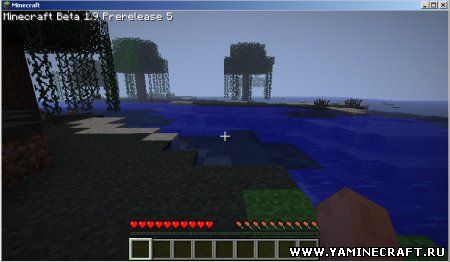
Открытие собственного сервера в Minecraft создает для игрока небывалые возможности и помогает лучше прочувствовать дух игры. Свой сервер – свой отдельный мир, куда вы можете приглашать друзей и вместе создавать фантастические объекты. Вы можете записывать обзоры, украшать мир своими картами, устанавливать моды, при помощи различных команд управлять всеми аспектами игры. Узнайте как сделать свой личный сервер в режиме мультиплеера в Майнкрафт.
Чтобы создать свой мир, необходимо скачать клиент для создания севера, он называется Minecraft_Server.exe (иногда у такого файла бывает расширение .jar). Находится он на официальном сайте игры Майнкрафт. Желательно скачивать клиент именно оттуда, так как туда перемещают безопасные версии и вовремя обновляют контент.
Клиент необходимо определить в директорию будущего сервера. Запускайте файл и в появившемся окне открываете порт. Чтобы сделать свой сервер, необходимо дождаться окончания процесса, а затем закрыть программу. У вас должен быть открыт порт 25565.
Если фаервол или Java блокирует создание сервера, то необходимо отключить временно данные приложения, чтобы дождаться установки.
Понять, что вам удалось создать свой сервер в Minecraft можно по изменению состава файлов в директории. Там должны появиться новые объекты и открыться папка под названием world. Далее при помощи программы Блокнот вы открываете файл со свойствами будущего сервера, server.properties.
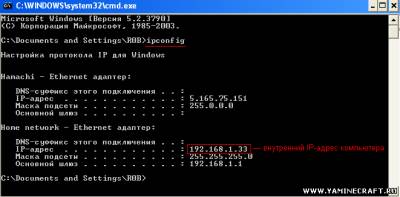
Чтобы сделать последние шаги и создать личный сервер, необходимо выяснить IP. Его необходимо вписать в соответствующую строку в свойствах. Если вы еще не знаете его, то проверьте на соответствующих сайтах, например, на 2ip.ru. У некоторых компьютеров адрес динамичный и постоянно меняется, поэтому перед тем, как запускать свой сервер, необходимо обновлять строку с IP.
Теперь вы можете смело считать, что вам удалось в Minecraft сделать самостоятельно собственный сервер. Дело за малым – запустить его.
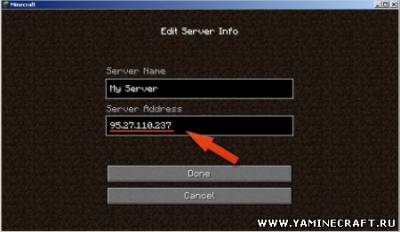
Снова открывайте файл Minecraft_Server.exe и дожидаетесь, пока он загрузится. Затем открываете свой клиент Minecraft, выбираете режим мультиплеера и нажимаете на кнопку «Добавить сервер». Вам необходимо создать имя для мира и ввести IP. Чтобы понять, что вам удалось всё создать правильно, посмотрите на список серверов.
Если напротив вашего IP есть зеленые линии, значит, у вас получилось всё сделать так как надо. Нажмите на Join Server и приглашайте друзей.
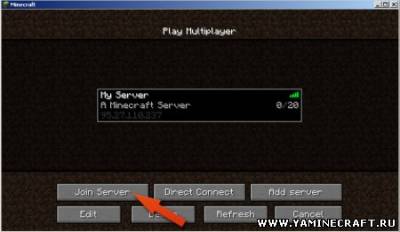
Чтобы играть в Minecraft было еще интереснее, используйте различные команды. Вы можете сделать свой дом, менять погодные условия, общаться в приватных сообщениях, приглашать и удалять друзей, сделать свой регион или удалить его и многое другое. Посмотреть список доступных команд в Minecraft можно набрав команду /help. Не забывайте о существовании множества модов, которые вносят существенное разнообразие в игру. Установить мод в своём личном пространстве можно точно так же, как и обычные модификации.
Источник: www.yaminecraft.ru